MP3'ten M4A'ya Dönüştürücünün İncelenmesi - MP3'ü Kolayca M4A'ya Değiştirin
MP3 en uyumlu ses dosyası formatıdır. Ancak bazen, bazı yazılımlar veya platformlar yalnızca M3A formatını desteklediğinden MP4'ü M4A'ya dönüştürmeniz gerekir. Ayrıca M4A daha küçük bir dosya sunarak onu daha iyi hale getirir ve yerden tasarruf sağlar. Bu nedenle MP3'ü M4A'ya dönüştürmek mantıklıdır.
Bu makale size MP5'ü M3A'ya dönüştürmenin 4 mükemmel yolunu göstermektedir. Bu şekilde dönüştürücüler hakkında daha fazla fikre sahip olacak ve aralarından seçim yapabileceğiniz seçeneklere sahip olacaksınız. Dönüştürmeyle ilgili her şeyi öğrenmek için daha fazlasını okuyun MP3 - M4A.
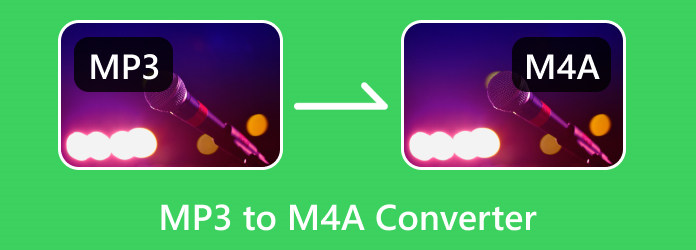
Bölüm 1: MP3 ve M4A - MP3'ü Neden MA4'e Dönüştürmelisiniz?
Yukarıda belirtildiği gibi bazı nadir platformlar yalnızca M4A ses formatını destekleyebilir. MP3'ü M4A'ya dönüştürmenizin önemli bir nedeni daha var.
M4A, daha yüksek bit hızına sahip olduğundan MP3'ten daha yüksek ses kalitesine sahiptir. Bir M4A dosyasının dosya boyutunu artıracak mı? Evet, olacak. Ancak M4A aynı zamanda daha yüksek sıkıştırma verimliliğine sahiptir. Yüksek kaliteyi korurken M4A'yı daha küçük bir boyuta sıkıştırabilirsiniz. Bu nedenle MP3'ü M4A'ya dönüştürmek çok mantıklıdır.
Ayrıca sen iTunes'a müzik ekleDaha kaliteli ve uyumluluk açısından M4A formatındaki şarkıları eklerseniz daha iyi olacaktır.
Bölüm 2: 5 Mükemmel MP3'ten M4A'ya Dönüştürücüler
Şimdi, lütfen çevrimiçi olarak veya masaüstünde bulunan 5 harika MP3'ten M4A'ya dönüştürücüyü kontrol edin. Tüm bu programlar ayrıntılı testlerimizden geçmiştir. Bunlar hakkında bilgi edinebilir ve en sevdiğiniz .mp3'ten .m4a'ya dönüştürücüyü seçebilirsiniz.
Olağanüstü MP3'ten M4A'ya Dönüştürücü
Tipard Video Dönüştürücü Ultimate Windows ve Mac'teki en iyi MP3'ten M4A'ya dönüştürücüdür. Bu çevrimdışı yazılım ses düzenlemede size yardımcı olabilir. M4A dosyalarınızın ses kalitesini artırmak için M4A'nızı kırpabilir veya ince ayarları değiştirebilirsiniz. Bu mükemmel MP3'ten M4A'ya dönüştürücü aynı zamanda birden fazla MP3'ü M4A'ya kolayca birleştirmenize de olanak tanır. Üstelik dijital dünyada size çok yardımcı olacak video düzenleme, filigran kaldırma vb. diğer pratik özellikleri de bulabilirsiniz.
Temel Özellikler:
- • MP3'ü M4A dosyalarına toplu olarak dönüştürün.
- • MP3'ü M4A'ya dönüştürdükten sonra videonuzu düzenleyin.
- • Dönüştürülen M4A dosyalarınızı yüksek kaliteye yükseltin.
- • Birden fazla MP3 dosyasını bir M4A dosyasında birleştirebilirsiniz.
Tipard Video Converter Ultimate kullanarak MP3'ü M4A'ya dönüştürmek için aşağıdaki basit adımları izleyin.
1. AdımDönüştürücü panelinin altında, yalnızca Dosya Ekle sol üst taraftaki düğmeye basın. Daha sonra ekranda dosya klasörü görünecektir. Klasörden MP3 dosyasını seçin ve tıklayın. Açılış arayüze yüklemek için. Dosyayı eklemek için dosyayı kutuya da sürükleyebilirsiniz.
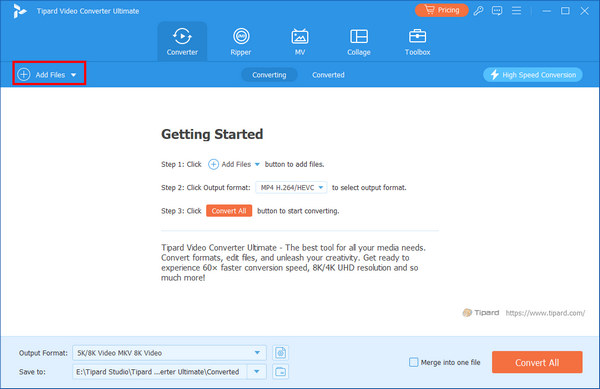
2. AdımTıkla Ayarlar düğme. MP3'ü M4A'ya dönüştürmek için ses düğmesine, ardından M4A buton. Seçebilirsiniz Yüksek kalite ses dosyalarınız için.
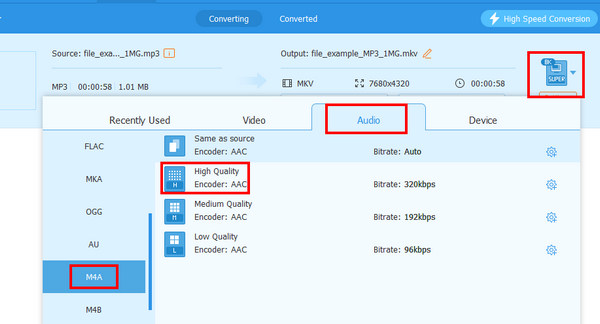
3. AdımAyrıca, oluşturulan Daha yüksek bit hızını artırmak veya M4A dosyanızın ses meta verilerini düzenlemek için alt taraftaki düğmeyi kullanın. Ardından, Hepsini dönüştür MP3'ü kolayca M4A'ya dönüştürmek için düğme.
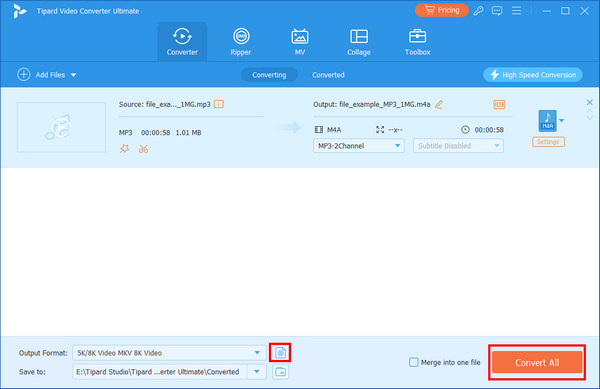
Artıları:
- • Profesyonel olmayan kullanıcılar için mükemmeldir.
- • Aynı anda birden fazla MP3'ü M4A'ya dönüştürebilir.
- • Ses bit hızını kolayca iyileştirin.
- • M4A ses dosyalarınızı sıkıştırın veya kırpın.
Eksileri:
- • Arayüz geliştirilebilir.
VideoProc
MP3'ü M4A'ya dönüştürmek için başka bir çevrimdışı dönüştürücü, VideoProc Converter'dır. Bu çevrimdışı program, Mac ve Windows'ta indirilebilir ve bu da onu kullanışlı hale getirir. Ayrıca VideoProc, ses dosyalarını toplu olarak dönüştürmenize yardımcı olabilir. Bu şekilde, dosyaları tek tek dönüştürmek zorunda kalmazsınız, bu da daha fazla zaman kazanmanıza yardımcı olabilir. Üstelik diğer normal dönüştürücülerden 47 kat daha hızlıdır. Ayrıca, çeşitli çıktı formatlarını destekleyebilir. M4R, WAV, FLAC, AC3, CAF, OGG ve daha fazlasını içerir. Bu MP3 - M4A dönüştürücü, sesin bit hızını, kanalını, kalitesini ve diğer parametrelerini değiştirmenize olanak tanır. Ancak, VideoProc'un sınırlamaları vardır. İndirme işlemi yavaş olduğundan zaman alıcıdır. Ayrıca, bu çevrimdışı dönüştürücü, dosyaları düzenleme açısından sınırlı özelliklere sahiptir.
Temel Özellikler:
- • Ses formatlarını dönüştürebilir.
- • Program, kullanıcıların bir toplu dönüştürme işlemi yapmasına izin verir.
- • Video gibi diğer dosyaları dönüştürme yeteneğine sahiptir.
1. Adımgiriş VideoProc ve Windows veya Mac bilgisayarlarınızda başlatın. Ardından, arayüz göründüğünde, tıklayın. Video düğme. Bundan sonra MP3 dosyasını bilgisayarınızdan eklemek için Müzik seçeneğini seçin.
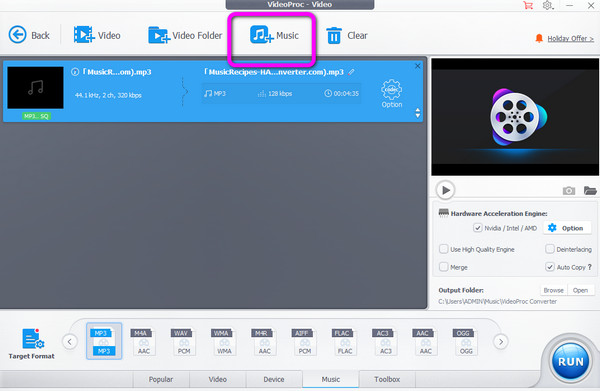
2. AdımArdından, M4A formatını arayüzün altından istediğiniz çıktı formatı olarak seçin.
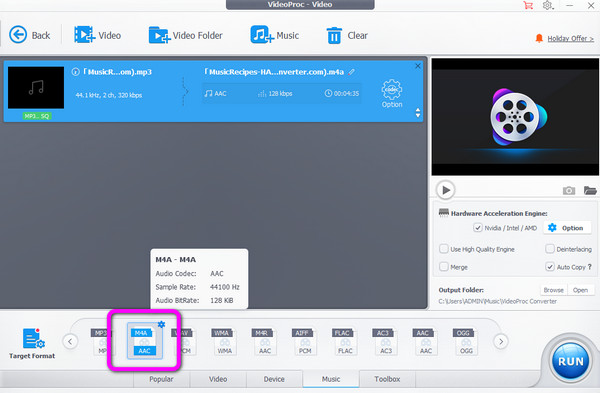
3. AdımSon olarak, MP3'ü M4A'ya dönüştürmek için tıklayın koşmak düğme. Ardından işlemin ardından dosya M4A formatına dönüştürülecektir.
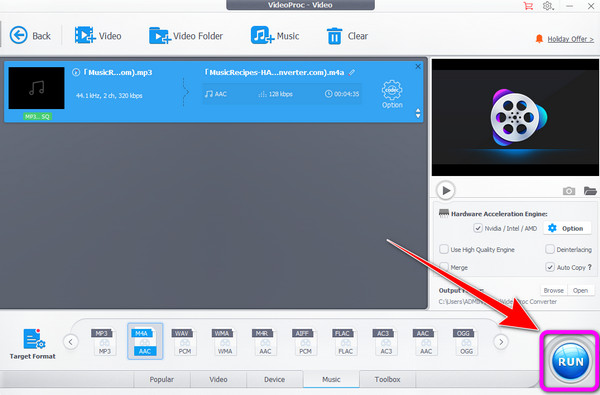
Artıları:
- • İşlem basittir ve yeni başlayanlar için uygundur.
- • Hem Mac hem de Windows'tan erişilebilir.
- • FLAC, AC3, MP3, M4A ve daha fazlası gibi çeşitli çıktı biçimlerini destekler.
Eksileri:
- • İndirme işlemi yavaştır.
- • Sınırlı özellikler sunar.
iTunes
Sadece yapamazsın iPhone'unuzdaki verileri yedekleme veya geri yükleme iTunes ile, ancak PC'nizde veya Mac'inizde MP3'ü M4A formatına da dönüştürebilirsiniz. Ayrıca MacBook'ta yerleşik iTunes bulunur, böylece onu doğrudan Mac'inizde MP3'ten M4A'ya dönüştürücü olarak kullanabilirsiniz.
Temel Özellikler:
- MP4, MP3, FLAC, WAV, AAC ve daha fazlası gibi ses dosyalarını dönüştürün.
- Ses dosyalarını depolamak için bir kütüphaneye sahiptir.
- Ses dosyalarını aktarabilir ve oynatabilir.
1. AdımiTunes'u indirin ve cihazınızda başlatın. Sonra şuraya git Düzenle Seçin ve Tercih > Ayarı İçe Aktar seçeneği.

2. AdımBundan sonra, İçe Aktarma Ayarı görünecektir. Gitmek İthalat kullanma seçeneğini seçin ve AAC Kodlayıcı. Daha sonra, OK.
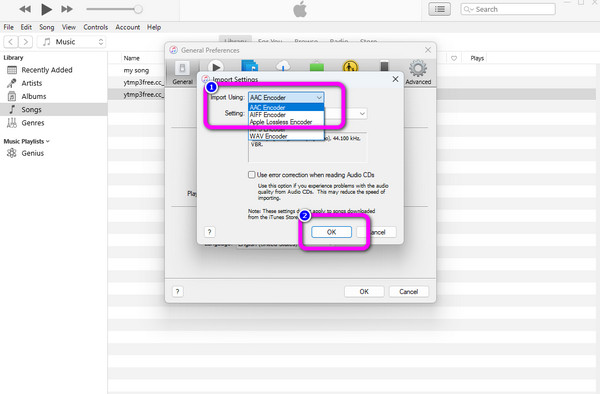
3. AdımMP3'ü M4A'ya dönüştürmek için tıklayın fileto Üst arayüzdeki menü. Ardından, dönüştürmek düğmesi ve tıklama AAC Sürümü Oluştur. Bu şekilde, sesin M4A versiyonu.
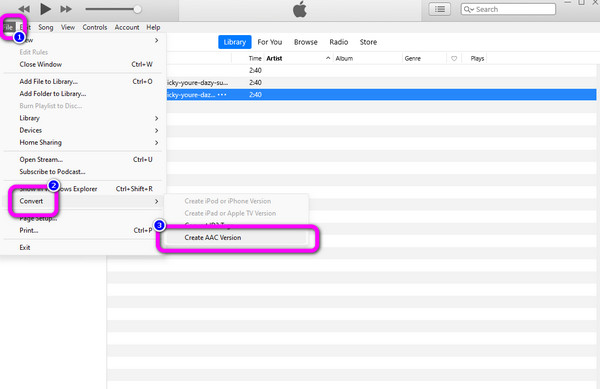
Artıları:
- • İndirmesi kolay.
- • Windows ve Mac'te erişilebilir
- • Çeşitli formatları destekler.
Eksileri:
- • Dönüştürme işleminden önce ayarlanması gereken birçok şey vardır.
- • Dosyaları dönüştürürken bazı hatalar var.
- • Program sınırlı özellikler sunar.
Zamzar
Etkili MP3'ten M4A'ya çevrimiçi dönüştürücülerden biri Zamzar'dır. Aynı zamanda bir MP4 çevirici çevrimiçi neredeyse tüm web sitesi platformlarında. Google, Firefox, Explorer, Edge ve daha fazlasını içerir. Ayrıca dönüştürücüyü çalıştırmak için beceri sahibi olmanıza gerek yoktur. Yeni başlayanlar bile MP3'ü M4A'ya dönüştürmek için Zamzar'ı kolayca kullanabilir. Ayrıca araç, farklı platformlardan ses yüklemenize de olanak tanır. Sesi Google Drive'dan, Dropbox hesabından ve URL'den yükleyebilirsiniz. Ancak dönüşüm süreci çok uzun. Ayrıca, ücretsiz sürümü kullanırken yalnızca 50 MB'a kadar dosya boyutu yükleyebilirsiniz.
Temel Özellikler:
- • Ses, resim ve video dosyalarını dönüştürebilir.
- • Yüksek hızlı dönüştürme işlemi sunar.
- • Araç, çeşitli dosyaları sıkıştırabilir.
1. AdımWeb sitesine gidin Zamzar tarayıcıdan. Sonra tıklayın Dosyaları Seçin seçenek. MP3 dosyasına bilgisayarınızdan göz atın ve çevrimiçi dönüştürücüye yükleyin.
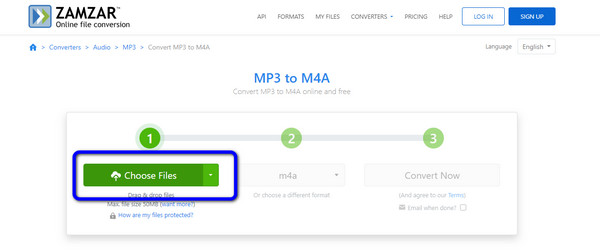
2. AdımBundan sonra, bir sonraki işlem seçim yapmaktır. M4A format seçeneğinden dosya formatı.
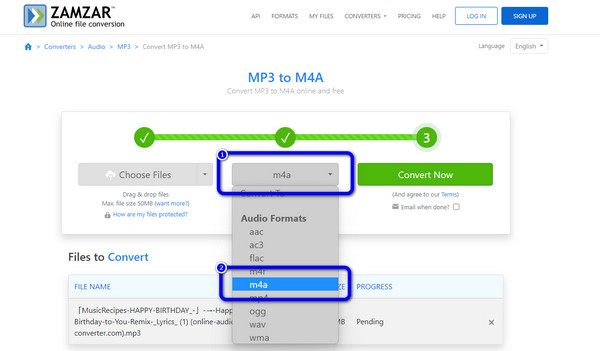
3. AdımSon adım, düğmeye basmaktır. Şimdi dönüştür düğme. Ardından dönüştürme işlemini bekleyin. Tamamlandığında, dosyayı bilgisayarınıza kaydedin.
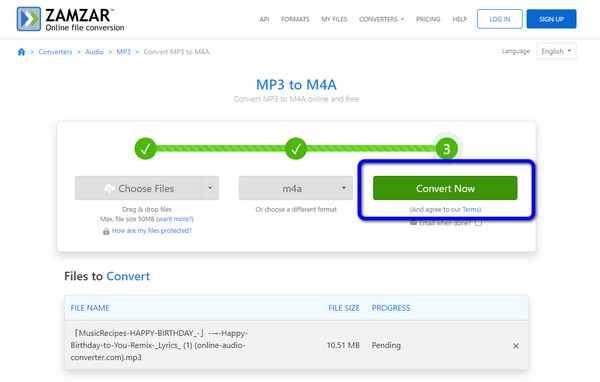
Artıları:
- • Ses dosyalarını dönüştürmek basittir.
- • Tüm tarayıcılarda kullanılabilir.
- • Kullanıcıların çeşitli platformlardan dosya yüklemesine olanak tanır.
Eksileri:
- • Ücretsiz sürüm yalnızca 50 MB'a kadar dosya boyutu yükleyebilir.
- • Daha fazla harika özelliği deneyimlemek için bir abonelik planı satın alın.
Online dönüştürme
Online dönüştürme MP3'ü çevrimiçi olarak M4A'ya dönüştürmek için bir sonraki dikkate değer dönüştürücüdür. Ses dosyalarını dönüştürürken sorunsuz bir prosedür sunar. Ek olarak, Online-Convert'e tüm web platformlarından erişebilirsiniz. Gerekirse sesin frekansını ve kanallarını da değiştirebilirsiniz. Ayrıca şunları yapmanızı sağlar: sesi kırp bir kısmını kesmek istersen. Ancak yükleme işlemi çok uzun sürüyor. Ayrıca ekranda rahatsız edici reklamlar çıkıyor.
Temel Özellikler:
- • Ses dosyası formatlarını dönüştürebilir.
- • Kullanıcıların sesin kanalını ve frekansını değiştirmesine olanak tanır.
- • Kırpma sesi mevcuttur.
- • Araç, CAD, e-kitaplar, resimler, videolar ve daha fazlası gibi daha fazla dosyayı dönüştürebilir.
1. AdımZamzar web sitesini ziyaret edin ve Dosya seçin MP3 dosyasını yüklemek için düğmesine basın. Dosyayı kutuya da sürükleyebilirsiniz.
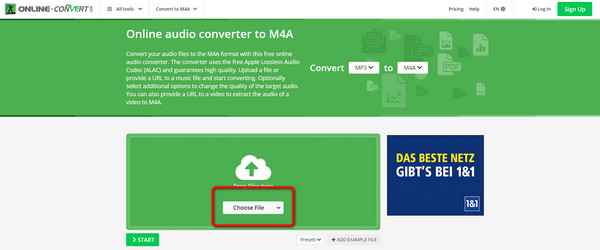
2. Adımseç M4A format seçeneğinden istediğiniz formatı seçin. Ardından, Başlama dönüştürme işlemini başlatmak için düğmesine basın. Bundan sonra, dönüştürülen dosyayı bilgisayarınıza kaydedin.
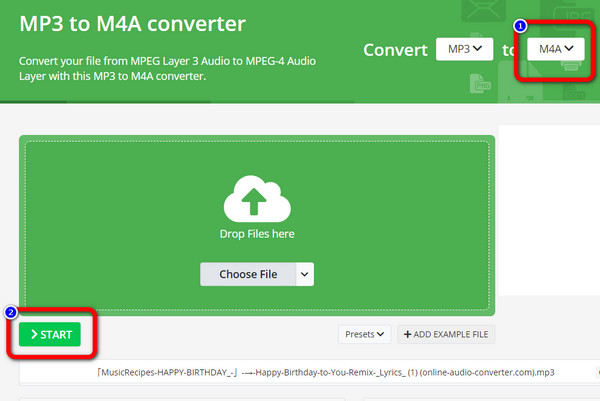
Artıları:
- • Dosyaları dönüştürme işlemi çok basittir.
- • Ses ayarlarını kolayca değiştirebilir.
- • Düzenin anlaşılması kolaydır.
Eksileri:
- • Ekranda rahatsız edici reklamlar çıkıyor.
- • Ücretli sürüm daha gelişmiş özellikler sunar.
Bölüm 3: MP3'ten M4A'ya Dönüştürücüyle İlgili SSS
VLC Media Player kullanarak MP3'ü M4A'ya nasıl dönüştürebilirim?
Cihazınızda VLC'yi açın, tıklayın medya menüsünü seçin ve Dönüştür / Kaydet seçeneği. Click Dosya Ekle MP3 dosyası yüklemek için tıklayın ve Dönüştür / Kaydet buton. Bundan sonra, seçin AAC İngiliz anahtarı simgesinden. Bundan sonra tıklayın Başlama dosyayı dönüştürmek için.
M4A dosyasını Windows'ta açabilir miyim?
Ne yazık ki, M4A'yı Windows'ta oynayamazsınız. Ancak, Windows Media Player'ın en son sürümüne sahipseniz, M4A'yı etkin bir şekilde oynatabilirsiniz.
M4A geleceğin MP3'ü mü?
M4A geleceğin MP3'ü olabilir. Ancak şimdilik M4A'nın yapması gereken bazı iyileştirmeler var. Özellikle uyumluluk hakkında konuştuğumuzda. M4A henüz tüm platformlarda oynanamadığı için bir sonraki MP3 olup olmayacağını söyleyemeyiz.
Sonuç
Eğer bir MP3 dosyanız varsa, daha yüksek kalite elde etmek için onu M4A formatına dönüştürmeyi düşünebilirsiniz. 5 mükemmel MP3'ten M4A'ya dönüştürücüler MP3'ü kolayca M4A'ya dönüştürmenize yardımcı olabilir. Ancak bazı dönüştürücülerin bazı sınırlamaları vardır. Öyleyse, dosyayı dönüştürmek ve ses ayarlarını düzenlemek istiyorsanız şunu kullanın: Tipard Video Dönüştürücü Ultimate. Dönüştürme işlemi sırasında ses parçasını, ses seviyesini ve gecikmeyi de değiştirebilirsiniz. Ayrıca M4A'nızı daha güzel hale getirmek için sesinizi kırpabilir ve bit hızını artırabilirsiniz.







